
Корак 1: ДуалСхоцк 4 веза
Повежите ДуалСхоцк 4 од Сони ПлаиСтатион 4 на рачунар на Виндовс 10 на два начина - помоћу УСБ кабла и Блуетоотх-а.Метода 1: УСБ кабл
- Један крај кабла је повезан на УСБ порт на рачунару и уметните се у микро-УСБ конектор на манипулатору.
- Систем ће аутоматски открити повезани уређај и инсталирати управљачке програме на њега. Да бисте били сигурни да се типке Вин + И комбинују са параметрима Виндовс 10 и пређите на одељак "Уређаји".
- На картици Блуетоотх, ми спуштамо блок "осталих уређаја". Тамо тражимо регулатор или бежичне контролоре, јер је гамепад вероватно неће имати оригинално име.
- Да бисте проверили њене перформансе, померите се према страници доле на "Сродни параметри" Блокирај и кликните на "Уређаји и штампачи".
- У блоку "Уређај" са десним дугметом миша кликните на "контролер" и одаберите "Подешавања управљања уређајима".
- Бирамо доолхоусе 4 и отворимо га "Својства".
- У картици "Цхецк" притиснете свако дугме да бисте тестирали свако дугме да бисте их тестирали.
- Ако било какве контроле не реагују, идите на картицу "Параметри" и кликните на "Цалибрате".
- Када се отвори чаробњак за калибрацију, кликните на "Даље" и изводите сва његова упутства.
- Након калибрације кликните на "Примени" да бисте сачували измене и затворите прозор Својства.


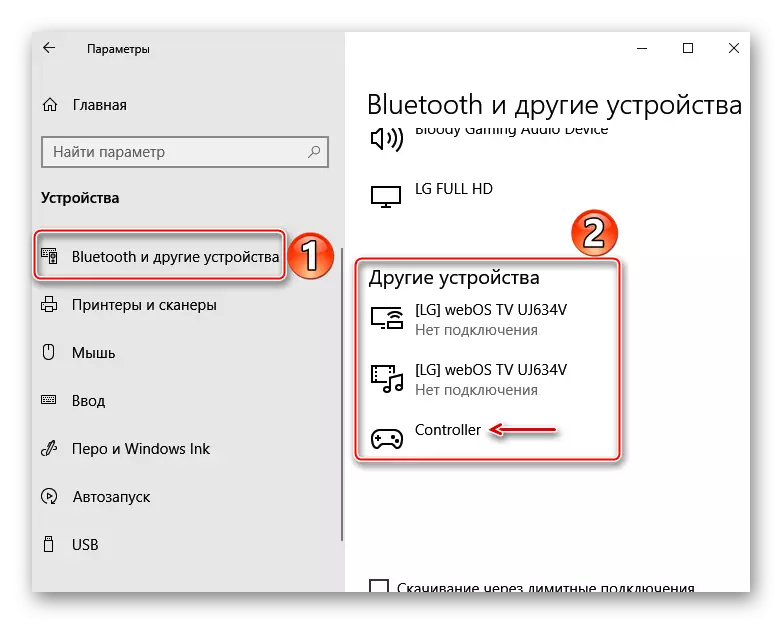





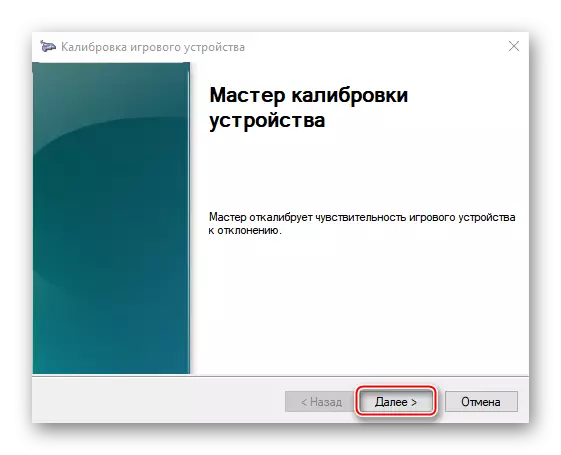
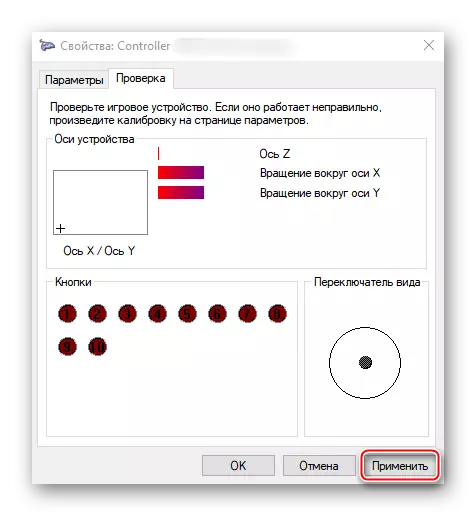
2. метод: Блуетоотх
- Отворите одељак "Уређаји" у "параметрима" Виндовс 10. Истовремено стезање и тастери ПС и дели на гамепад док плави индикатор трепери у горњем делу.
- Ако се манипулатор не појави на листи, кликните на "Додавање Блуетоотх или другог уређаја".
- У следећем прозору одаберите врсту уређаја - Блуетоотх.
- Када се нађе Доол 4, кликните на њу и сачекајте док се систем не довршава да га прилагоди.


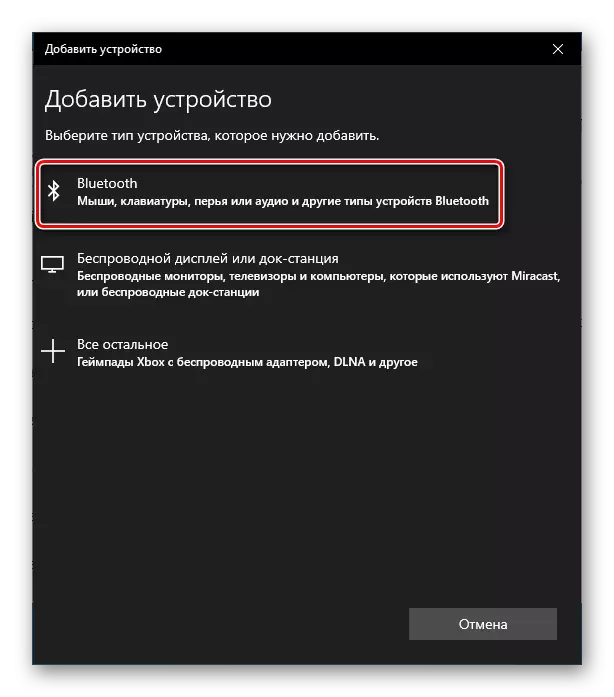

Прва метода пружа бољу везу, као и веза на Блуетоотх-у, по правилу, прати губитак сигнала и кашњење уноса. Сони има УСБ адаптер за повезивање дуалсхоцке 4, што би требало да елиминише ове проблеме, али то кошта више од обичних Блуетоотх адаптера, а недавно је тешко пронаћи на продају.
2. фаза: Подешавање у пари
Након повезивања, уређај се може користити у већини утакмица без инсталирања емулатора и додатних управљачких програма, али само ако играње паре. Неколико година платформа званично подржава Доолхоусе 4. Главна ствар је да је укључена у Подешавања клијента.
- Отворите Стеам, идите на картицу "Виев" и изаберите "Биг Слика режим", дизајниран да прикладније покреће платформу на телевизорима и управља га користећи гамепад.
- Ако је клијент дефинисао ДуалСхоцк 4, тада могу одмах да играју. У супротном, то ће морати да буде укључено. Да бисте то учинили, идите на пару "Подешавања".
- Изаберите "Подешавања контролера".
- Ставили смо крпељ насупрот ставкима ПС4 контролера и "Универзалне прилагођене поставке".
- Отворите "Стам библиотеку" да бисте покренули игру.

Можете да користите ДуалСхоцк 4 у оним играма које имају одговарајућу ознаку.

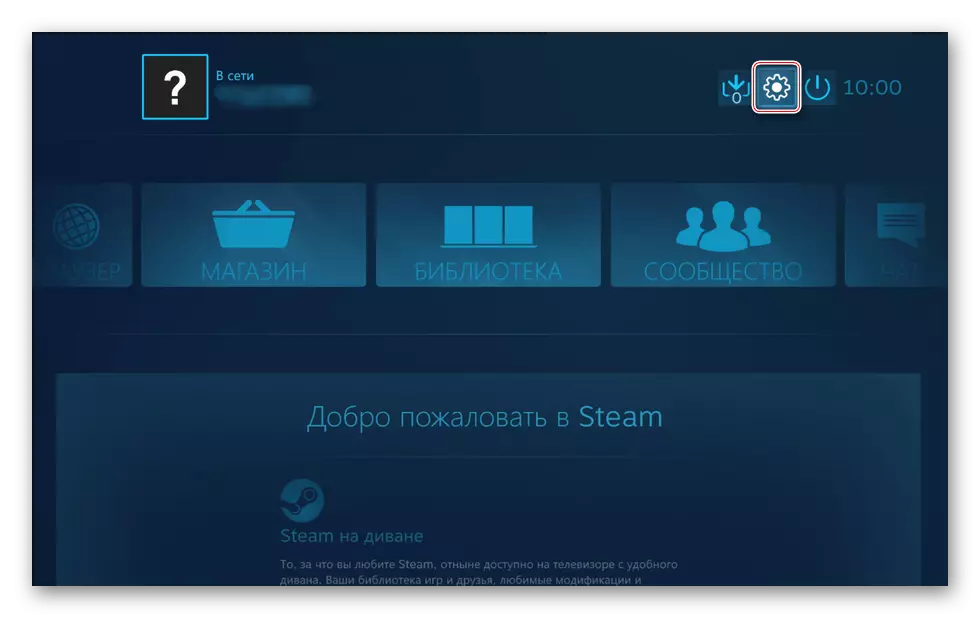
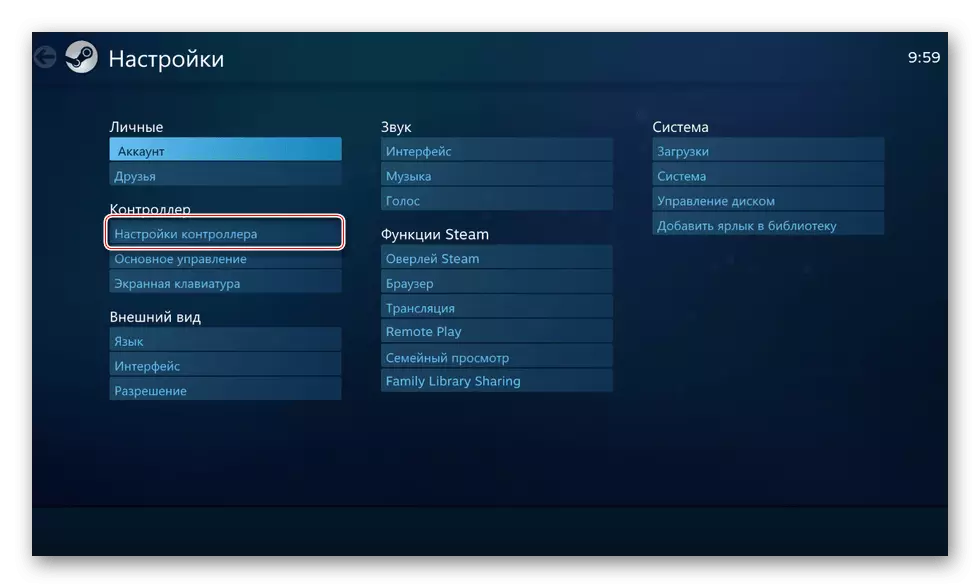


Стеам препознаје не само оригиналне контролере из ПС4, али су неке од њихових примерака под условом да обично раде на самој конзоли.
3. фаза: Инсталирање додатних управљачких програма
Ако игра није повезана са паром платформом, на пример, купљена и инсталирана у другој услузи, мораћете да преузмете додатни софтвер. Постоји неколико таквих програма, али принцип њиховог рада није много другачији. Размислите о подешавању ДуалСхоцке 4 у Виндовс 10 на примеру апликације ДС4Виндовс.
Преузмите ДС4Виндовс са службене странице
- Идемо на званичну страницу софтвера и кликните на "Преузми одмах".

Учитавамо најновију верзију апликације.
- Ако је потребно пукотина, кликните на "Језици".
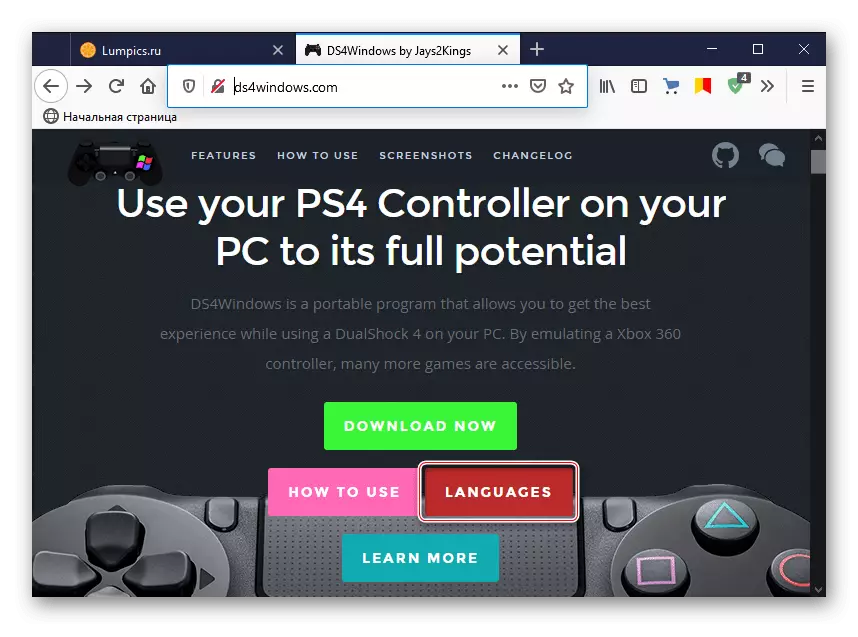
На листи изаберите Руски.
- Распакирајте архиву са пукотином и копирајте мапу "РУ-Р" у директоријум у коме се архива програма распакује.
- Покрените датотеку ДС4Виндовс.
- Уређај се мора приказати у картици контролера.
- Ако није утврђено, идите на картицу "Подешавања" и кликните на "Инсталирај контролер / управљачки програм".
- У прозору добродошлице кликните на "Инсталирај управљачки програм ДС4".
- Након завршетка инсталације кликните на "Финисх". Ако је манипулатор откривен, више пута га повезујте.
- Ако је гамепад одређен на картици "контролери", можете покренути игру. Могуће је креирати прилагођени профил - промените распоред, конфигуришите додирну таблицу, светлосну плочу итд. Да бисте то учинили, отворите картицу "Профили" и кликните на "Ново".
- Доносимо све потребне промене, наведите име профила и сачувајте га.



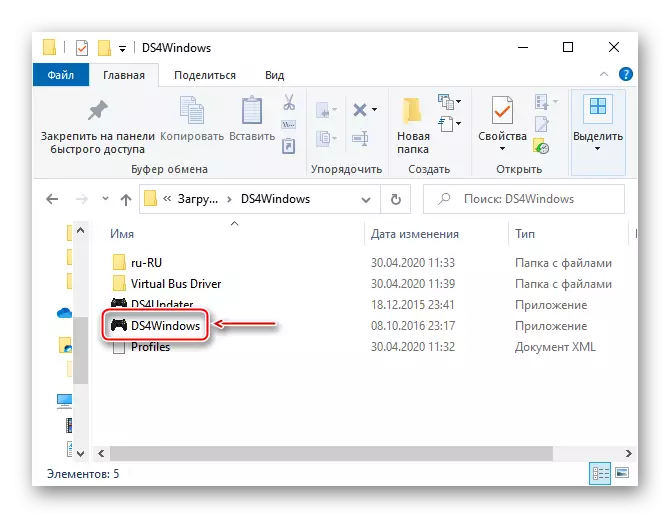


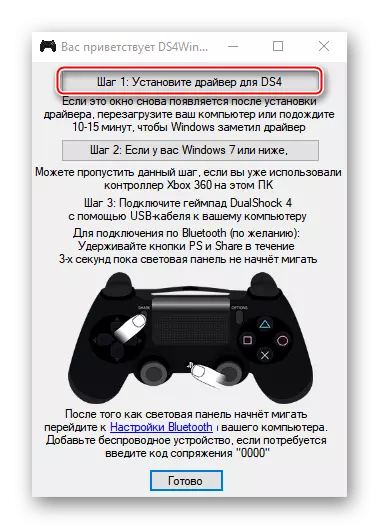



Сада је ДуалСхоцк 4 спреман да ради на рачунару са Виндовс-ом 10. ДС4Виндовс ће требати да се покрене сваки пут када је потребно да користите гамепад.
